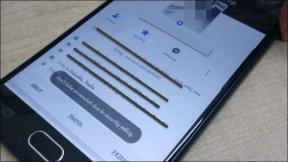დეტალური გზამკვლევი MacBook დინამიკების მოცულობის პრობლემების გადასაჭრელად
Miscellanea / / November 29, 2021
გესმის ა ხრაშუნის ხმა ან ჩახლეჩილი ხმები თქვენი MacBook-ის დინამიკიდან, როდესაც მუსიკის ან ვიდეოების დაკვრა? ხმის გამომუშავება მოულოდნელად ძალიან დაბალი გახდა, მიუხედავად იმისა, რომ თქვენი MacBook დინამიკის ხმის მაქსიმალურ ლიმიტამდე აწევა? ეს სახელმძღვანელო აგროვებს რვა (8) შესაძლო გამოსწორებას თქვენს Mac-ზე ხმის და დინამიკებთან დაკავშირებული პრობლემების შესახებ.

თუ ჩაშენებული დინამიკი არ გამოსცემს ხმას, შეამოწმეთ, რომ არ არის გარე აუდიო მოწყობილობა, რომელიც დაკავშირებულია Mac-თან Bluetooth-ით ან ყურსასმენის ჯეკის საშუალებით. ანალოგიურად, დარწმუნდით, რომ მედია ფაილი, რომლის დაკვრასაც ცდილობთ, ნაგულისხმევად არ არის დადუმებული. სცადეთ სხვა სიმღერების ან ვიდეოების დაკვრა და შეამოწმეთ არის თუ არა ხმის წარმოება. თუ აუდიო გამომავალი ჯერ კიდევ ძალიან დაბალია ან არ არსებობს, გააგრძელეთ გადაწყვეტილებები ქვემოთ.
ასევე სახელმძღვანელო ტექ
1. ხმების პარამეტრების შეცვლა
იმისათვის, რომ თქვენი MacBook-ის ჩაშენებული დინამიკი იმუშაოს, ის უნდა იყოს ნაგულისხმევი აუდიო გამომავალი მოწყობილობა. აი, როგორ შეამოწმოთ.
Ნაბიჯი 1: გაუშვით System Preferences და აირჩიეთ Sound.

ნაბიჯი 2: გადადით Output ჩანართზე.

ნაბიჯი 3: შეამოწმეთ, რომ ჩაშენებული MacBook დინამიკი არჩეულია. ანალოგიურად, დარწმუნდით, რომ ჩაშენებული დინამიკის Mute ველი არ არის მონიშნული.

2. გადატვირთეთ Mac
პირადად, სხვათა შორის, უთვალავ შემთხვევაში, მე მოვაგვარე ხმასთან დაკავშირებული რამდენიმე პრობლემა ჩემს Mac-ზე, უბრალოდ მოწყობილობის გადატვირთვით. თუ თქვენი Mac-ის ჩაშენებული დინამიკი არ გამოსცემს ხმას, მიუხედავად იმისა, რომ ის ნაგულისხმევი მოწყობილობაა აუდიო გამომავალისთვის, სცადეთ მისი გადატვირთვა. შეეხეთ Apple-ის ლოგოს ეკრანის ზედა მარცხენა კუთხეში (მენიუ ზოლზე) და დააჭირეთ გადატვირთვას.

3. დახურეთ ძირითადი აუდიო
ძირითადი აუდიო არის ფონური პროცესი, რომელიც პასუხისმგებელია როგორც აუდიო გამომავალზე, ასევე შეყვანაზე Apple მოწყობილობებზე. Apple მას უწოდებს "iOS და OS X-ის ციფრულ აუდიო ინფრასტრუქტურას". თუ თქვენი MacBook-ის დინამიკის ხმა სასაცილოა, Core Audio პროცესის იძულებით დატოვება დაგეხმარებათ პრობლემის მოგვარებაში.
Ნაბიჯი 1: გაუშვით Utilities საქაღალდე Shift + Command + U კლავიატურის მალსახმობის გამოყენებით და ორჯერ დააწკაპუნეთ Activity Monitor-ზე.

ნაბიჯი 2: ტიპი კორეაუდიო საძიებო ველში.

ნაბიჯი 3: შეეხეთ coreaudiod-ს და დააჭირეთ x ხატულას ზედა მარცხენა კუთხეში.

ნაბიჯი 4: დაწკაპეთ Force Quit მოთხოვნაზე.

The coreaudiod პროცესი მყისიერად გადაიტვირთება და ამჯერად, შესაძლოა აღმოიფხვრას ხარვეზები, რომლებიც გავლენას ახდენენ თქვენი Mac-ის დინამიკის მუშაობაზე.
4. NVRAM/PRAM-ის გადატვირთვა
ინფორმაცია თქვენი Mac-ის ეკრანის გარჩევადობის, დინამიკის ხმის და ჩატვირთვის დისკის კონფიგურაციის შესახებ ინახება არასტაბილურ RAM-ზე (NVRAM) ან პარამეტრი RAM (PRAM). საინტერესოა, რომ ბევრია პროგრამულ და აპარატურასთან დაკავშირებული პრობლემები რომელიც შეიძლება გამოსწორდეს თქვენი შენახვის ერთეულის გადატვირთვით.
თუ შეამჩნევთ, რომ თქვენი MacBook-ის დინამიკის ხმა უჩვეულოდ დაბალია ან არც ისე ხმამაღალი, როგორც ადრე იყო, მიჰყევით ქვემოთ მოცემულ ნაბიჯებს NVRAM ან PRAM-ის გადატვირთვისთვის.
Შენიშვნა: NVRAM და PRAM-ის გადატვირთვა MacBook-ზე მიჰყვება იგივე ნაბიჯებს (ქვემოთ ასახული). მეორეც, შეიძლება დაგჭირდეთ სისტემის ზოგიერთი პარამეტრის და პარამეტრის ხელახლა კონფიგურაცია NVRAM-ის გადატვირთვის შემდეგ.
Ნაბიჯი 1: გამორთეთ თქვენი Mac; შეეხეთ Apple-ის ლოგოს მენიუს ზოლში და აირჩიეთ Shut Down.

ნაბიჯი 2: დააჭირეთ ჩართვის ღილაკს და დაუყოვნებლივ დააჭირეთ ღილაკს "Option + Command + P + R" თქვენს კლავიატურაზე.

ნაბიჯი 3: გეჭიროთ ოთხი (4) ღილაკი ერთდროულად, სანამ თქვენი Mac არ გადაიტვირთება. ამას დაახლოებით 10-15 წამი სჭირდება.
თქვენი Mac-ის დინამიკის ხმა ახლა უნდა დაუბრუნდეს ნაგულისხმევ მდგომარეობას. სცადეთ სიმღერის დაკვრა და შეამოწმეთ, მოგვარებულია თუ არა დაბალი ხმის პრობლემა.
5. შეამოწმეთ აპის შიდა პარამეტრები
ზოგიერთ აპს აქვს დაკვრის ხმის კონტროლი, რომელიც სრულიად დამოუკიდებელია თქვენი Mac-ის ხმის კონტროლისგან. მაგალითისთვის მიიღეთ Apple Music აპი. აპლიკაციის ზედა მარცხენა კუთხეში არის ხმის სლაიდერი. თუ აპის ხმა დადუმებულია, აუდიო გამომავალი არ იქნება, მაშინაც კი, თუ თქვენი MacBook-ის ჩაშენებული დინამიკი (ან გარე აუდიო მოწყობილობა) დაყენებულია ხმის მაქსიმალურ დონეზე.

Apple Music-ის ხმის კონტროლი
ასე რომ, შეამოწმეთ აპის ხმის კონტროლი და დარწმუნდით, რომ ის არ არის დადუმებული.
ვებ ბრაუზერებისთვის, დარწმუნდით, რომ ჩანართი, რომელიც აუდიოს გადასცემს, არ არის დადუმებული. დააწკაპუნეთ მარჯვენა ღილაკით ჩანართზე და აირჩიეთ Unmute Tab (Mozilla Firefox-ისთვის) ან Unmute Site (Google Chrome-ისთვის).

ჩანართის დადუმების მოხსნა (Firefox)

ჩანართის დადუმების მოხსნა (Chrome)
Safari-სთვის დააწკაპუნეთ დინამიკის ხატულაზე მისამართების ზოლის მარჯვენა კუთხეში ჩანართის დადუმების გასაუქმებლად.

6. იძულებით გასვლის აპი
არის თუ არა პრობლემა კონკრეტული აპისთვის? ან ეს არის სისტემის მასშტაბით? მაგალითად, თუ თქვენი Mac-ის სპიკერი არ მუშაობს Apple Music-თან, სცადეთ YouTube ვიდეოს დაკვრა ბრაუზერზე.
არის შემთხვევები, როდესაც კონკრეტული აპლიკაცია არ გადასცემს აუდიოს თქვენი Mac-ის სპიკერზე, მაშინ როცა სხვა აპლიკაციები კარგად მუშაობენ. ამ შემთხვევაში, იძულებით დატოვეთ მცდარი აპი და კვლავ გახსენით. გახსენით აპი და გამოიყენეთ „Option + Shift + Command + Escape“ კლავიატურის მალსახმობი აპიდან იძულებით გასასვლელად. ალტერნატიულად, შეეხეთ Apple-ის ლოგოს მენიუს ზოლზე, სანამ აპის ფანჯარა აქტიურია და მენიუდან აირჩიეთ Force Quit.

7. აპის განახლება
პროგრამულმა შეცდომებმა შესაძლოა ხელი შეუშალოს აპის ხმის გამომავალს. შეამოწმეთ App Store ან მწარმოებლის ვებსაიტი, რომ ჩამოტვირთოთ და დააინსტალიროთ აპლიკაციის უახლესი ვერსია თქვენს Mac-ზე. თქვენ ასევე შეგიძლიათ განაახლოთ აპი პარამეტრების მენიუდან - იმის მიხედვით, თუ როგორ არის აპი შექმნილი.
8. განაახლეთ macOS
დაბოლოს, დარწმუნდით, რომ აწარმოებთ უახლეს macOS-ს თქვენს MacBook-ზე. გადადით სისტემის პრეფერენციებზე > პროგრამული უზრუნველყოფის განახლება და დააჭირეთ ღილაკს განახლება ახლა.

ასევე სახელმძღვანელო ტექ
Ხმამაღლა და გარკვევით
თუ ხმის ან დინამიკის გამომავალი პრობლემა გაგრძელდება ზემოთ ჩამოთვლილი პრობლემების მოგვარების ყველა გადაწყვეტის ამოწურვის შემდეგ, თქვენი MacBook-ის ჩაშენებული დინამი სავარაუდოდ დაზიანებულია. თქვენ უნდა ეწვიოთ Apple-ის უფლებამოსილ სარემონტო ცენტრს თქვენთან ახლოს ან დაუკავშირდეთ Apple-ის MacBook მხარდაჭერის ცენტრი სწრაფად.
Შემდეგი: თქვენი MacBook ზედმეტად თბება? წაიკითხეთ ქვემოთ მოცემული პოსტი, რომ იპოვოთ შესაძლო მიზეზები და პრობლემის გადასაჭრელად ნაბიჯები.